Как убрать Корзину с рабочего стола?
Порядок в десктопе — порядок в голове. Сегодня мы расскажем, как убрать Корзину с рабочего стола Windows. И, если хотите, то покажем, как сделать так, чтобы файлы удалялись сразу, а не копились у вас на диске.


Если вы только-только установили операционку от Microsoft, то по умолчанию будете видеть 2 стандартные иконки: браузер Microsoft Edge и Корзину. Ярлычок «Эджа» можно сразу же перетянуть в «Урну», а вот сам значок корзины куда девать? Удалить его через правую кнопку мыши нельзя. В этой статье мы доступным языком объясним, как убрать Корзину с рабочего стола — только эстетика и минимализм. Мы даже покажем, как сделать так, чтобы файлы удалялись сразу и навсегда, а не скапливались в «Урне».
Содержание:
- Способ №1 — убираем отображение значков на рабочем столе
- Способ №2 — удаляем Корзину через «Персонализацию»
- Способ №3 — скрываем Корзину через командную строку
- Как отключить сохранение файлов в Корзину?
Способ №1 — убираем отображение каких-либо значков на рабочем столе
Организация десктопа в стиле минимализм в два щелчка мыши. Как это? Можно всего-навсего запретить системе отображать ярлыки на главной странице Windows. Зачем это делать? Вы же знаете, что запускать программы можно не только кликая по ярлыкам, но и с панели управления «Пуск», а также с Панели Задач, которая располагается снизу. И запускаются оттуда приложения одним щелчком мыши, а не двумя.
- Щелкаем по свободному месту на рабочем столе правой кнопкой мыши и наводим курсор на строчку «Вид».
- Снимаем галочку с пункта «Отображать значки рабочего стола».
Теперь система будет блокировать любые попытки создать ярлык на рабочем столе. Такой способ как удалить Корзину с рабочего стола подойдет тем, кто хочет использовать Панель Задач и меню «Пуск» для запуска приложений и игр.
Способ №2 — убираем Корзину через настройки «Персонализации»
Универсальный способ — только таким образом можно удалить ярлык Корзины, не изменяя при этом никаких других параметров.
- Щелкаем правой кнопкой мыши по пустому месту на рабочем столе и выбираем «Персонализация».
- Переходим в раздел «Темы».
- Если у вас Виндовс новее 10 версии, то справа ищите пункт «Изменение значков рабочего стола». В интерфейсе «Десятки» ищем «Параметры значков рабочего стола».
- Здесь нужно убрать галочку с пункта «Корзина» и нажать «ОК».
Иконка Корзины сразу же исчезнет.
Способ №3 — как скрыть Корзину с рабочего стола через командную строку
Это метод для тех, кто хочет нажать пару кнопок, и все готово.
- Нажимаем одновременно на клавиатуре Win+R.
- В появившуюся строку впишите: desk.cpl ,5 — скопируйте ровно в таком виде и вставьте (от символа d до 5, пробел там нужен). И нажмите Enter на клавиатуре либо щелкните по «ОК» в окне.
Иконка Корзины исчезнет с рабочего стола.
Как отключить сохранение файлов в Корзину, или как удалять файлы навсегда?
Есть простой лайфхак: при удалении документов, удерживайте клавишу Shift на клавиатуре. Такой способ стирать файлы минует их сохранение в Урне. Теперь вы знаете, как убрать Корзину с рабочего стола, но как сделать так, чтобы документы по умолчанию удалялись навсегда? Это удобство активируется очень просто:
- Кликаем правой кнопкой мыши по Корзине и выбираем «Свойства».
- Ставим галочку около пункта «Уничтожать файлы сразу после удаления, не помещая их в Корзину» и нажимаем «ОК».
Теперь документы будут полностью удаляться, а не храниться в Корзине. Но мы все равно не рекомендуем использовать этот параметр, так как вы можете навсегда утратить важный файл, который удалите случайно. Наш богатый пользовательский опыт подсказывает, что такое случается и довольно часто.
Надеемся, вы выяснили, как убрать Корзину с рабочего стола. Делается это очень просто. Другие полезные материалы вы также можете найти на нашем сайте:






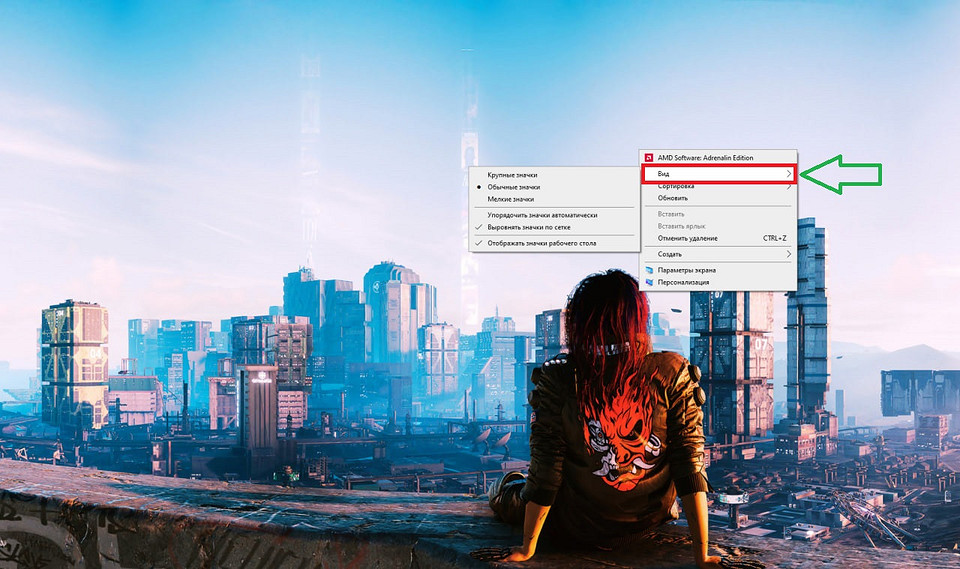
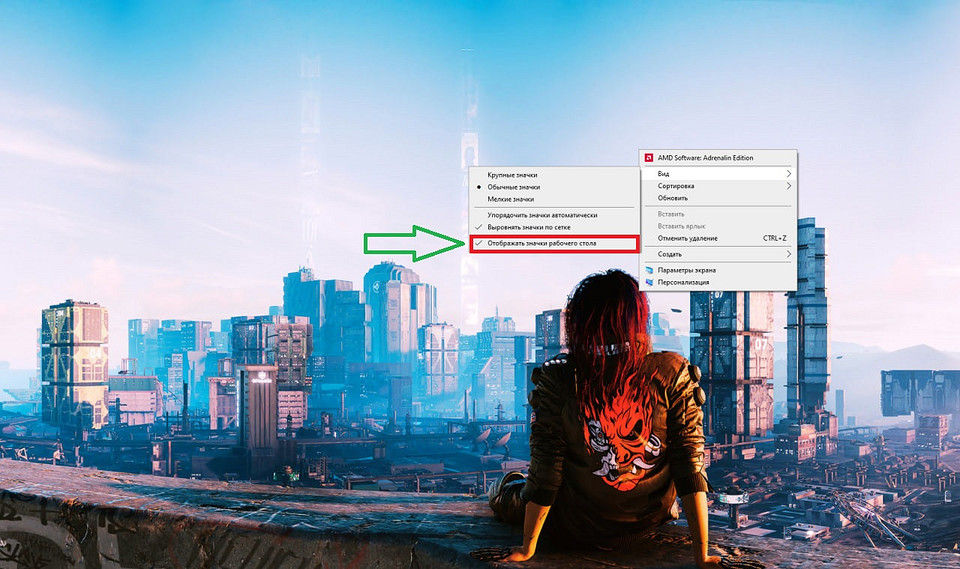

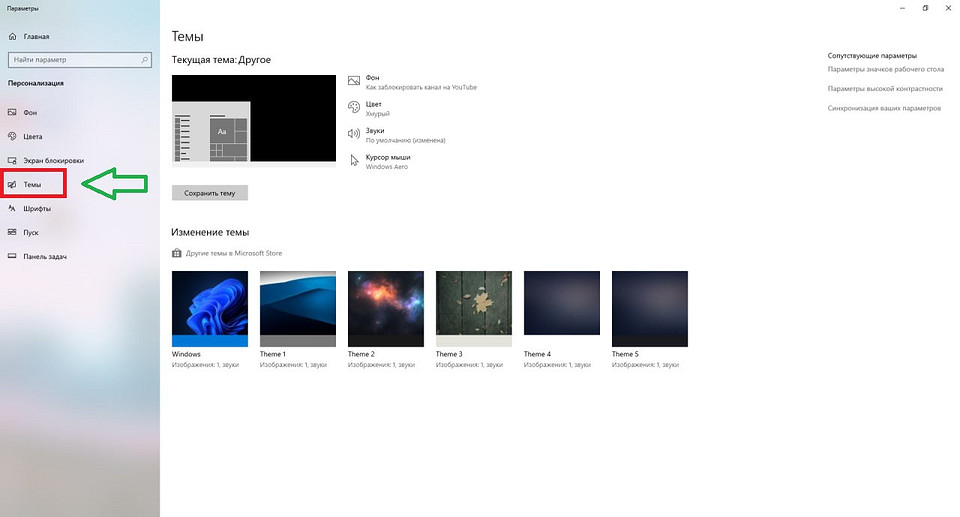

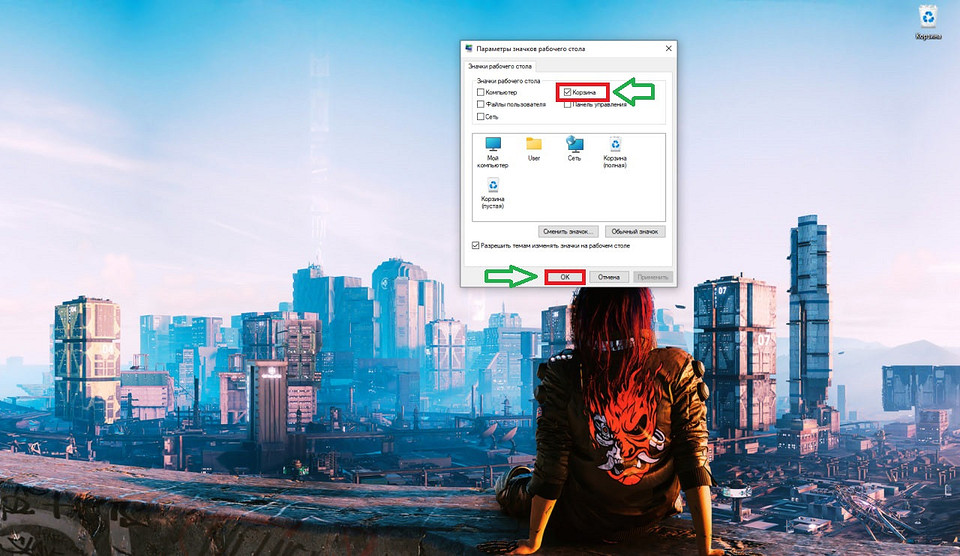

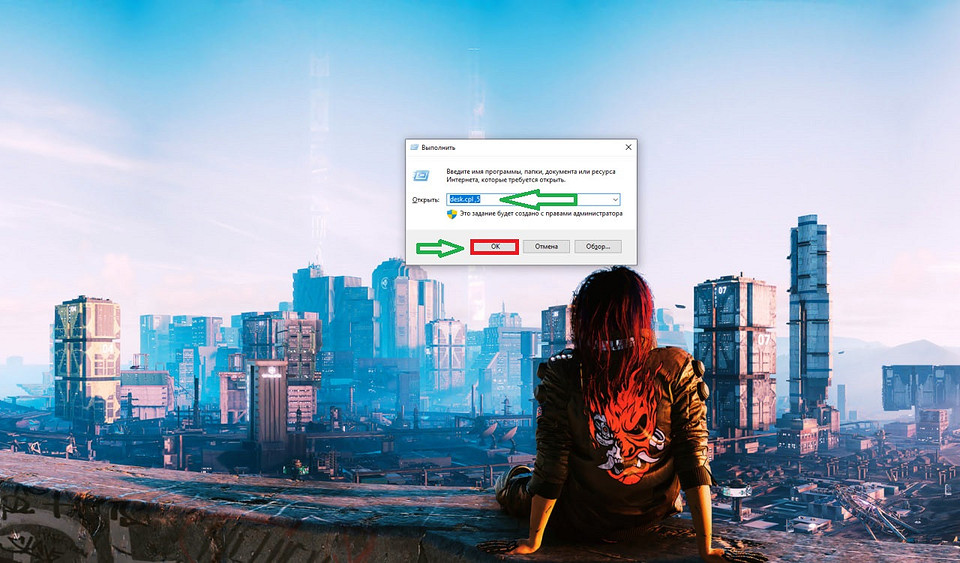
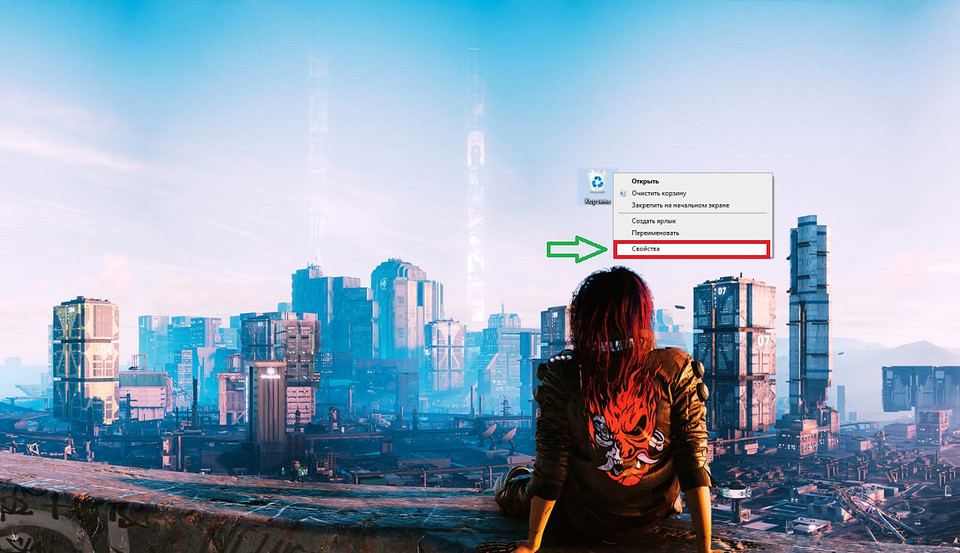
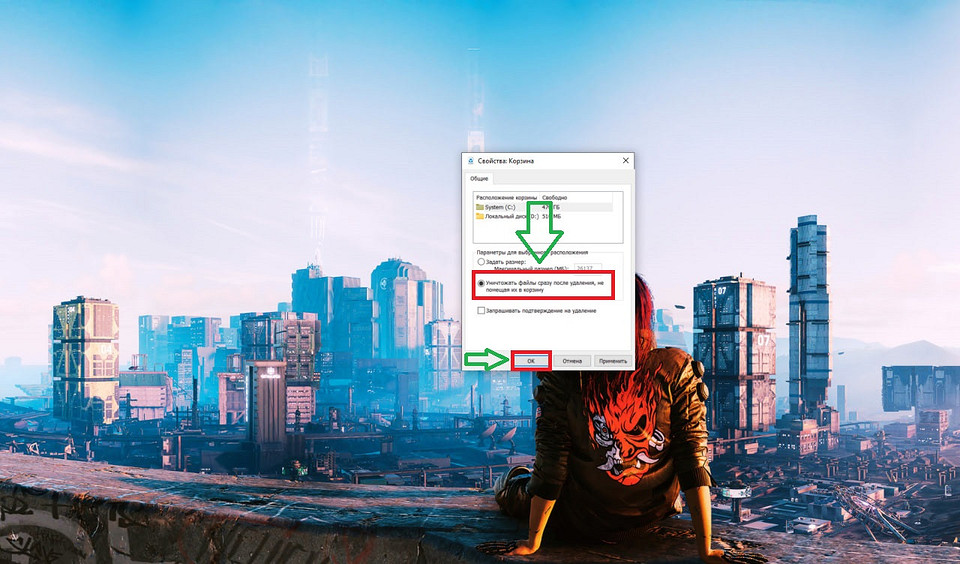







 Читайте нас в социальных сетях
Читайте нас в социальных сетях